Slik oppdaterer du Google Chromebook manuelt
Google Chromebook kommer til å bli en populærgjenstand for høytiden. Og hvis du har mottatt en, vil du definitivt ønske deg å holde den oppdatert. Som standard hver gang du slår på Chromebook, sjekker systemet automatisk for oppdateringer og bruker det den finner. Men det kan være lurt å sjekke manuelt oftere.
Oppdater Google Chromebook
I Chrome-nettleseren klikker du på alternativmenyen i øverste høyre hjørne og velger Innstillinger.

Alternativt kan du også klikke på tids- og kontobildet i nedre høyre hjørne av skrivebordet og velge Innstillinger.
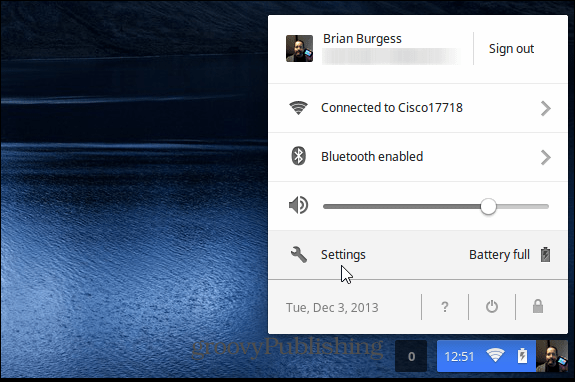
Velg deretter Hjelp fra listen på høyre side av skjermen. Så hvis det er en oppdatering tilgjengelig, vil den lastes ned og installeres. Her kan du se plattformen og firmwareversjonen blir oppdatert.
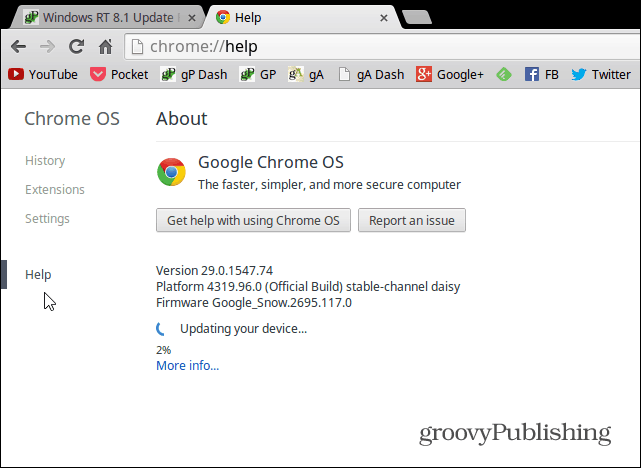
Avhengig av hvilken oppdatering den vil, vil Chromebook starte på nytt. Gå tilbake til seksjonen over, så ser du at den ble oppdatert.
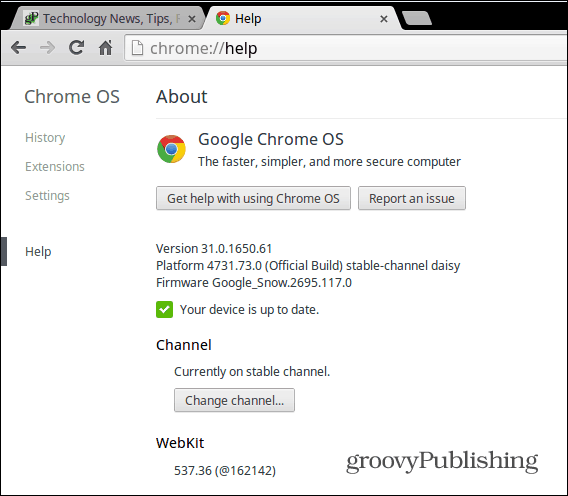
Det er også verdt å merke seg at du kan velgeKanal du vil oppdatere fra. Som standard er den satt til Stable Channel, som skal være bra for folk flest, og jeg anbefaler det med mindre du er en erfaren bruker.
For å finne ut mer om de forskjellige kanalene og hva de er, sjekk en mer i forrige artikkel: Google Chrome Beta vs. Stabil: Hvilken bør jeg bruke?
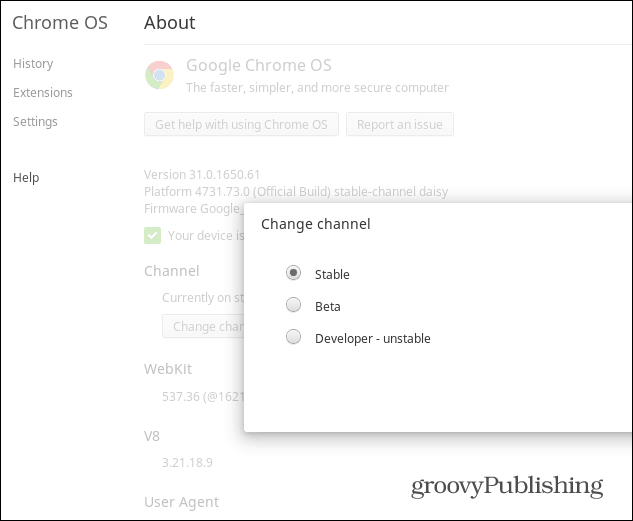
Det er alt som er å oppdatere Chromebooken din. Mens trinnene for å oppdatere den er tilnærmet identiske med Chrome-nettleseren, må du huske at den oppdaterer Chrome OS, ikke bare nettleseren. Oppdateringer vil også variere avhengig av hvilken enhet den kjører på.
Hva tar du? Har du en Google Chromebook? Hva synes du om det, og hvordan bruker du det? Legg igjen en kommentar nedenfor og fortell oss om den!










Legg igjen en kommentar